Zusammenfassung:
Sie werden wissen, wie Sie Fotos auf verschiedene Weise vom iPhone auf den PC übertragen können. Überprüfen Sie sie im Detail und wenden Sie eine dieser bewährten Methoden an, um Fotos ganz einfach vom iPhone auf den PC zu importieren.
Warum es notwendig ist, Fotos vom iPhone auf den PC zu übertragen
Das Aufnehmen von Fotos mit Ihrem iPhone könnte eines der Dinge sein, die Sie am häufigsten mit Ihrem iOS-Gerät tun. Im Laufe der Zeit stellen Sie jedoch möglicherweise fest, dass die Fotos einen großen Teil Ihres iPhone-Speichers beanspruchen, und Sie müssen Speicherplatz freigeben. In einer solchen Situation könnte das Übertragen von Fotos vom iPhone auf den PC eine optimale Wahl für Sie sein.
Indem Sie Fotos vom iPhone auf den Computer importieren, können Sie eine Sicherungskopie Ihrer wertvollen Bilder erstellen und dann Fotos vom iPhone löschen, um mehr Speicherplatz zu erhalten. Dann kommt hier die Frage: Wie überträgt man Fotos vom iPhone auf den PC? Tatsächlich ist es mit Hilfe von iPhone-Datenübertragungstools von Drittanbietern und integrierten Programmen in Windows sehr praktisch für Sie, Fotos vom iPhone auf den PC in Windows 10, 8 oder 7 zu importieren. Hier sind einige davon:
So übertragen Sie Fotos vom iPhone auf den PC ohne iTunes
Wenn Sie sich von der iTunes-Installation befreien möchten, können Sie die drei unten gezeigten Tools ausprobieren, mit denen Sie Fotos ohne iTunes vom iPhone auf den PC übertragen können. Um einen dieser Tipps anzuwenden, müssen Sie ein USB-Kabel vorbereiten, das ordnungsgemäß funktioniert, und sicherstellen, dass Ihr Computer Ihr iPhone erfolgreich erkennen kann.
Option 1. Kopieren Sie Fotos vom iPhone auf den PC über die iPhone-Übertragungssoftware
Unterstützt auch: Videos, Kontakte, Musik, Klingeltöne, Nachrichten, Bücher und mehr
Egal, ob Sie Fotos übertragen möchten, die Sie aufgenommen, heruntergeladen oder von iOS-Apps gespeichert haben, die iPhone-Übertragungssoftware - EaseUS MobiMover könnte Ihnen helfen. Dieses Tool ist eine Kombination aus einem iPhone-Datenübertragungstool, einem iOS-Content-Manager und einem Video-Downloader. Mit EaseUS MobiMover können Sie:
- Übertragen Sie Dateien vom PC auf das iPhone und umgekehrt
- Übertragen Sie Daten von einem iPhone auf ein anderes
- iPhone-Daten sichern und wiederherstellen
- WhatsApp-Nachrichten übertragen, sichern und wiederherstellen
Neben Fotos werden auch viele andere Dateitypen auf Ihr iOS-Gerät übertragen. Wenn Sie also häufig Dateien zwischen Ihrem iPhone und Ihrem Computer übertragen müssen, zögern Sie nicht, sich davon helfen zu lassen.
So übertragen Sie Fotos vom iPhone auf den PC:
Schritt 1. Verbinden Sie Ihr iPhone mit einem PC mit Windows 7 oder höher. Führen Sie EaseUS MobiMover aus, wählen Sie „Phone to PC“ und klicken Sie auf die Schaltfläche „Next“, um fortzufahren.

Schritt 2. Markieren Sie die Kategorie(n), die Sie von Ihrem iPhone auf den Computer übertragen möchten. Wie Sie sehen können, können Sie andere unterstützte Dateien zusammen mit Fotos auf einmal von Ihrem iPhone auf den PC kopieren. Außerdem können Sie den Speicherpfad für die exportierten Fotos anpassen. Andernfalls speichert MobiMover sie auf Ihrem Desktop.

Schritt 3. Klicken Sie nun auf die Schaltfläche „Übertragen“, um die Übertragung von Fotos von Ihrem iPhone auf den PC ohne iTunes zu starten. Das Exportieren von Dateien vom iPhone auf den PC mit MobiMover ist der richtige Weg für die Sicherung, um unerwarteten Datenverlust zu vermeiden.

Option 2. Importieren Sie Fotos vom iPhone auf den PC über die Fotos-App
Wenn Sie nicht bereit sind, ein Programm eines Drittanbieters zu verwenden, um zu helfen, gibt es auch ein integriertes Programm in Windows, das helfen könnte - die Fotos-App. Diese App funktioniert hauptsächlich, um Fotos und Videos auf Ihrem Computer zu verwalten und Bilder von einem externen Gerät, einschließlich Ihrem iPhone, zu importieren. So können Sie in Windows 10 ganz einfach Fotos vom iPhone auf den PC über Fotos übertragen.
So übertragen Sie Fotos vom iPhone auf den Computer:
Schritt 1. Verbinden Sie Ihr iPhone mit einem USB-Kabel mit dem PC.
Schritt 2. Geben Sie Ihren Passcode ein, um Ihr iPhone zu entsperren, wenn Sie dazu aufgefordert werden, und klicken Sie auf Ihrem iPhone auf „Vertrauen“, um fortzufahren.
Schritt 3. Führen Sie die Fotos-App aus, wählen Sie „Importieren“ > „Von einem USB-Gerät“, dann sucht Fotos automatisch nach neuen Fotos und Videos auf Ihrem Gerät
Schritt 4. Tippen Sie auf „Importeinstellungen“, unter denen Sie das Importziel ändern, die Elemente nach Datum/Monat/Jahr gruppieren und entscheiden können, ob Sie die Elemente nach dem Import von Ihrem iPhone löschen möchten. Bestätigen Sie Ihre Einstellungen und klicken Sie auf „Fertig“.
Schritt 5. Wählen Sie die Videos aus, die Sie übertragen möchten, und klicken Sie dann auf „Ausgewählte importieren“, um den Übertragungsvorgang zu starten.

Wenn Fotos in Windows 10 nicht funktioniert, reparieren Sie es zuerst oder versuchen Sie andere alternative Methoden, um die Dinge zu erledigen.
Option 3. Übertragen Sie Fotos vom iPhone auf den Computer über den Datei-Explorer
Der Datei-Explorer ist eine weitere Option, mit der Sie Fotos ohne iTunes oder andere Software vom iPhone auf den PC übertragen können. Solange Ihr iOS-Gerät vom PC erkannt wird, können Sie die folgenden Schritte anwenden, um Fotos vom iPhone auf den PC zu verschieben.
Es ist erwähnenswert, dass alle Ihre Bilder und Videos über den Datei-Explorer in einem Ordner statt in verschiedenen Alben enthalten sind, was es Ihnen erschwert, bestimmte Elemente zu übertragen.
So übertragen Sie alle Bilder und Videos vom iPhone auf den PC:
Schritt 1. Entsperren Sie Ihr iPhone und verbinden Sie es mit Ihrem PC. Wenn auf Ihrem iPhone eine Eingabeaufforderung erscheint, in der Sie gefragt werden, ob Sie diesem Computer vertrauen möchten, klicken Sie auf „Vertrauen“.
Schritt 2. Öffnen Sie „Dieser PC“ auf Ihrem Computer, gehen Sie zu „[Ihr iPhone-Name] > Interner Speicher > DCIM > 100APPLE“.
Schritt 3. Wählen Sie, ob Sie den gesamten Ordner oder einige Elemente je nach Bedarf vom iPhone auf Ihren Computer kopieren möchten.
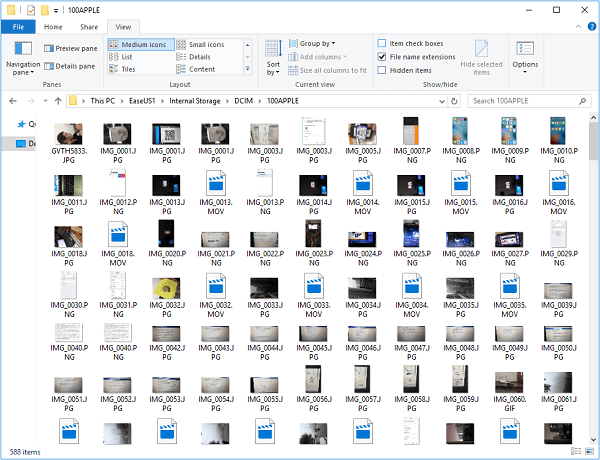
So übertragen Sie Fotos vom iPhone auf den PC ohne USB
Mit den drei Möglichkeiten im letzten Teil können Sie Fotos ohne iTunes vom iPhone auf den PC herunterladen, benötigen jedoch ein USB-Kabel, um zu funktionieren. Gibt es eine Lösung, mit der Sie Fotos ohne USB-Verbindung vom iPhone auf den PC herunterladen können?
Option 1. Laden Sie Bilder vom iPhone über die iCloud-Systemsteuerung auf den Computer herunter
Es gibt Situationen, in denen Sie Fotos lieber drahtlos vom iPhone auf den PC übertragen möchten. Wenn Sie bereit sind, eine drahtlose Lösung zu verwenden, könnte iCloud Ihre Wahl sein. Mit iCloud-Fotos können Sie Fotos auf Ihren Geräten synchronisieren, die dasselbe Apple-ID-Konto verwenden.
Je nachdem, ob Sie iCloud für Windows auf Ihrem PC installiert haben, variiert die Methode zum Übertragen von Fotos vom iPhone auf den Laptop oder Computer.
Stellen Sie sicher, dass genügend iCloud-Speicher verfügbar ist, um Ihre iPhone-Fotos zu speichern, und führen Sie dann die folgenden Schritte aus, um Bilder ohne Kabelverbindung vom iPhone auf den Computer herunterzuladen.
So kopieren Sie Fotos vom iPhone auf den PC über iCloud für Windows:
Schritt 1. Führen Sie iCloud für Windows auf Ihrem Computer aus.
Schritt 2. Klicken Sie neben "Fotos" auf "Optionen". und aktivieren Sie „ iCloud Photo Library“.
Schritt 3. Stellen Sie sicher, dass „Neue Fotos und Videos auf meinen PC herunterladen“ aktiviert ist. Wenn Sie den Speicherort hochgeladener Fotos ändern müssen, tippen Sie unter dieser Option auf „ Ändern“, um einen anderen Speicherpfad für Ihre iPhone-Fotos festzulegen.
Schritt 4. Dann werden Ihre iPhone-Fotos auf Ihren Computer kopiert, wenn WLAN verfügbar ist.
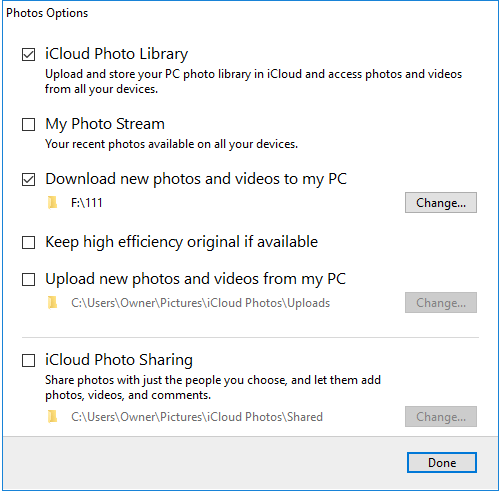
Option 2. Übertragen Sie Bilder vom iPhone auf den PC über iCloud.com
Wenn Sie iCloud für Windows nicht auf Ihrem Computer installieren, können Sie zu iCloud.com gehen, um die Arbeit zu erledigen.
So laden Sie iPhone-Fotos über iCloud.com auf den Computer herunter:
Schritt 1. Besuchen gehen iCloud.com von Ihrem PC.
Schritt 2. Geben Sie Ihre Apple-ID ein, um sich bei iCloud anzumelden.
Schritt 3. Wählen Sie "Fotos" unter den Optionen.
Schritt 4. Wählen Sie die Fotos aus, die Sie von iCloud auf Ihren PC herunterladen möchten, und klicken Sie dann auf das Symbol „Ausgewählte Elemente herunterladen“ in der oberen rechten Ecke Ihres Bildschirms. (Drücken Sie „ Alt“, um mehrere Elemente auszuwählen.)

Neben iCloud gibt es viele andere Cloud-basierte Speicherdienste, die zum Hochladen von Fotos vom iPhone auf den PC funktionieren könnten, wie Google Fotos, Dropbox und mehr. Finden Sie also das, das Ihnen am besten gefällt, und lassen Sie es für Sie Fotos vom iPhone auf den PC übertragen.
Das Endergebnis
Abgesehen von diesen beliebten Lösungen gibt es andere praktikable Möglichkeiten, Fotos vom iPhone auf den Computer zu übertragen. Sie können beispielsweise Fotos von Ihrem iPhone per E-Mail an den Computer senden. Eine solche Methode ist jedoch nur zu empfehlen, wenn Sie nur wenige Artikel übertragen möchten.
Geben Sie Ihren Bedarf an und führen Sie eine der oben genannten Methoden aus, um innerhalb von Minuten Fotos von Ihrem iPhone nach Windows zu importieren.
Weitere Artikel & Tipps:
-
So übertragen Sie Apps auf jede Art und Weise vom iPhone auf das iPad
![author-Maria]() Maria / 2023-12-25
Maria / 2023-12-25 -
Wie man Daten von Samsung zu Samsung überträgt [Schnelle & einfache Methoden]
![author-Maria]() Maria / 2023-12-25
Maria / 2023-12-25
-
Reichen 64 GB für ein iPad? - Überprüfen Sie die Details
![author-Maria]() Maria / 2023-11-27
Maria / 2023-11-27 -
Übertragen von Kontakten von Android auf das iPhone über Wi-Fi
![author-Maria]() Maria / 2023-12-25
Maria / 2023-12-25

EaseUS MobiMover
- Transfer von iPhone zu iPhone
- Videos with per URL downloaden
- Daten auf iOS-Geräten verwalten
iPhone Daten übertragen